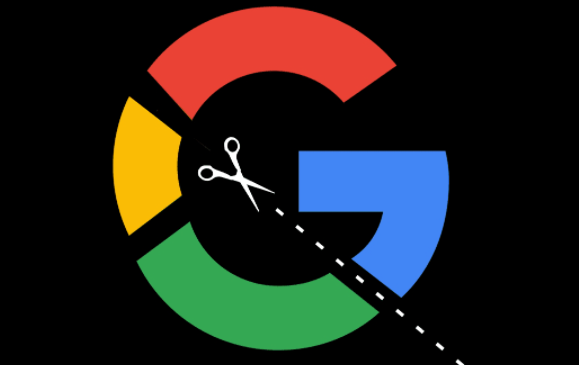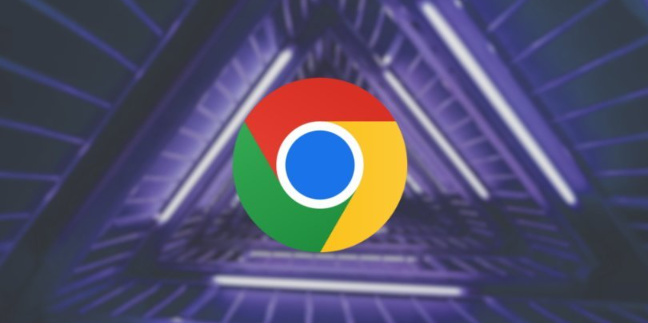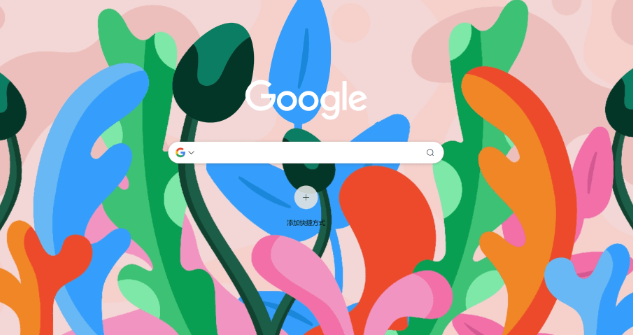当前位置:
首页 >
谷歌浏览器插件冲突如何判断来源插件
谷歌浏览器插件冲突如何判断来源插件
时间:2025年06月07日
来源: 谷歌浏览器官网
详情介绍
1. 通过禁用和启用插件排查:打开谷歌浏览器,点击右上角的菜单按钮(通常是一个由三个点组成的图标),在下拉菜单中选择“更多工具”-“扩展程序”。进入扩展程序管理页面后,可以看到已安装的所有插件列表。先禁用所有插件,然后逐一启用,以找出引起问题的插件。若问题消失,那么大概率就是停用的这几个插件之间存在冲突。如果不确定具体是哪些插件产生冲突,也可以尝试逐个开启已停用的插件来排查。按照上述步骤进入扩展程序页面,将之前停用的插件依次重新启用,每启用一个就观察浏览器及网页的表现,直到问题再次出现,从而确定冲突的插件。
2. 使用无痕模式判断:在无痕模式下打开Chrome,因为该模式默认禁用所有扩展程序。如果问题消失,则可能是某个扩展导致的冲突。
3. 查看错误信息和提示:如果Chrome浏览器时常无响应或崩溃,并弹出错误提示,这些错误信息通常会提供有关冲突插件的线索。仔细查看错误提示的内容,可能会指向特定的插件或相关的功能模块,从而帮助确定冲突的来源插件。
4. 检查插件的版本和兼容性:确保你使用的是Chrome的最新版本,因为新版本通常会修复旧版本中的兼容性问题。同时,检查你的扩展程序是否有可用的更新,开发者可能已经发布了修复冲突的新版本。插件的旧版本可能不再支持最新版本的Chrome浏览器,从而导致冲突。
5. 分析插件的功能和作用范围:了解每个插件的主要功能和作用的网页元素,当出现冲突时,根据问题出现的具体场景和涉及的功能,推测可能与之相关的插件。例如,如果在某个视频网站上播放出现问题,可重点关注与视频播放、广告拦截等相关的插件。
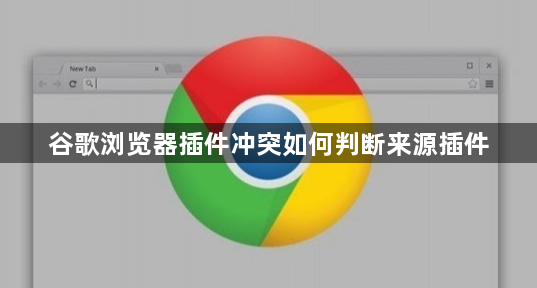
1. 通过禁用和启用插件排查:打开谷歌浏览器,点击右上角的菜单按钮(通常是一个由三个点组成的图标),在下拉菜单中选择“更多工具”-“扩展程序”。进入扩展程序管理页面后,可以看到已安装的所有插件列表。先禁用所有插件,然后逐一启用,以找出引起问题的插件。若问题消失,那么大概率就是停用的这几个插件之间存在冲突。如果不确定具体是哪些插件产生冲突,也可以尝试逐个开启已停用的插件来排查。按照上述步骤进入扩展程序页面,将之前停用的插件依次重新启用,每启用一个就观察浏览器及网页的表现,直到问题再次出现,从而确定冲突的插件。
2. 使用无痕模式判断:在无痕模式下打开Chrome,因为该模式默认禁用所有扩展程序。如果问题消失,则可能是某个扩展导致的冲突。
3. 查看错误信息和提示:如果Chrome浏览器时常无响应或崩溃,并弹出错误提示,这些错误信息通常会提供有关冲突插件的线索。仔细查看错误提示的内容,可能会指向特定的插件或相关的功能模块,从而帮助确定冲突的来源插件。
4. 检查插件的版本和兼容性:确保你使用的是Chrome的最新版本,因为新版本通常会修复旧版本中的兼容性问题。同时,检查你的扩展程序是否有可用的更新,开发者可能已经发布了修复冲突的新版本。插件的旧版本可能不再支持最新版本的Chrome浏览器,从而导致冲突。
5. 分析插件的功能和作用范围:了解每个插件的主要功能和作用的网页元素,当出现冲突时,根据问题出现的具体场景和涉及的功能,推测可能与之相关的插件。例如,如果在某个视频网站上播放出现问题,可重点关注与视频播放、广告拦截等相关的插件。